USBドライブの未割り当て領域が使えない問題に遭遇したことがありますか?この問題の主な原因と対処方法がわからなくても心配しないでください。この記事では、無料のパーティション管理ソフトを使用して、USBドライブで未割り当て領域を使用する方法をご説明いたします。
次は、USBドライブの未割り当て領域についての質問です。
USBドライブがいっぱいなので少し空きを確保しないといけないのですが、ディスクの管理を開いて未割り当て領域を見つけ、ドライブを拡張しようとしたところ、ボリュームの拡張機能がグレー表示されていました。USBドライブを未割り当て領域に拡張できないそうです。それがなぜですか?この問題を解決するにはどうすればよいですか?よろしくお願いいたします。
Windowsディスクの管理でUSBドライブで未割り当て領域を使用できないことがわかりました。
次は、この問題の原因をご説明いたします。
USBドライブの未割り当てが使えないのは?
USBドライブで未割り当て領域を使用したいですが、ディスクの管理でボリュームの拡張に失敗しました。原因といえば、いろいろあります。
たとえば、Windows 10バージョン1511などを使用している場合、Windows「ディスクの管理」ではUSBパーティションに操作を実行できません。また、USBメモリをパソコンに接続しても、ほとんどの機能が使えなくなります。
Windows 10 Anniversary Update(アニバーサリーアップデート)またはそれ以降のバージョンを使用しても、Windows「ディスクの管理」はNTFSパーティションとRAWパーティションのみを管理できます。
関連記事:USBフラッシュドライブのボリュームを削除できない原因と解決方法
Windows「ディスクの管理」には多くの制限があるので、そこでは無料のパーティション管理ソフトを使用することをオススメしております。例えば、MiniTool Partition Wizard無料版。
このソフトを使用すると、それほど多くの制限を心配する必要がありません。また、このソフトは、USBドライブで未割り当て領域を使用できない問題をカンタンに解決できます。
次に、未割り当て領域を使用してUSBドライブを拡張するやりかたをご説明いたします。
USBドライブで未割り当て領域を使用する方法|MiniTool Partition Wizard
プロのパーティション管理ソフトとして、MiniTool Partition Wizardは、USBドライブの拡張に役に立ちます。パーティションの拡張機能はもちろん、パーティションのコピー、パーティションの復元などの機能も備えています。また、Windows 10、 Windows 8.1/8、 Windows 7、 Windows Vista 、Windows XPに対応できます。
USBドライブを拡張するには、パーティションの拡張機能のみが必要です。また、この機能が無料版でも利用可能です。この無料ソフトを試しませんか?
MiniTool Partition Wizard Freeクリックしてダウンロード100%クリーン&セーフ
以下のガイドに従って、データを失うことなくUSBドライブを拡張ましょう。
ステップ1:このソフトをパソコンにインストールします。
ステップ2:USBメモリをパソコンに接続してから、ソフトをダブルクリックして実行します。メインインターフェイスに入ったら、「アプリケーションを実行」を選択してください。
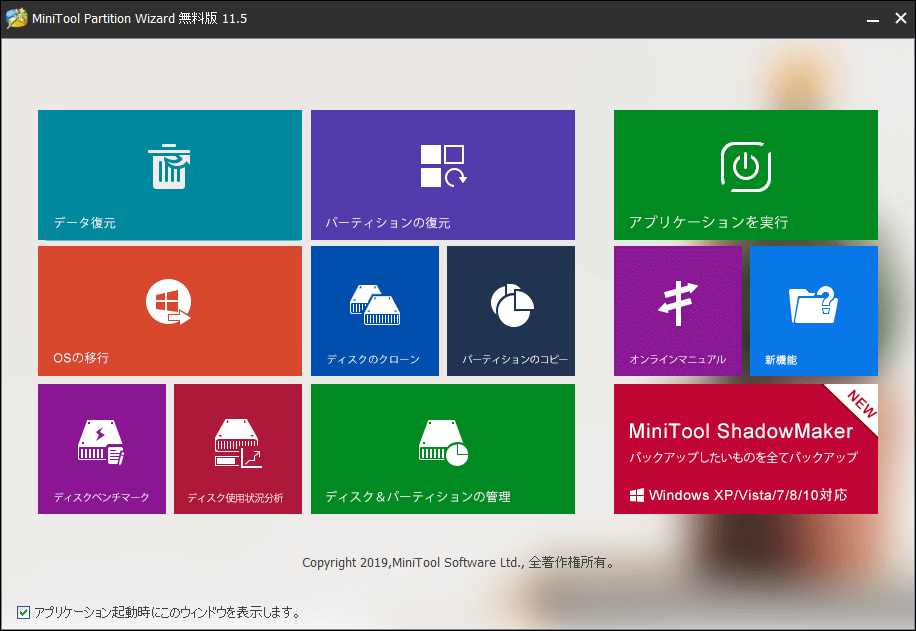
ステップ3:USBメモリのあるパーティションを選択して、左側のメニューから「パーティションの拡張」機能を選択してください。
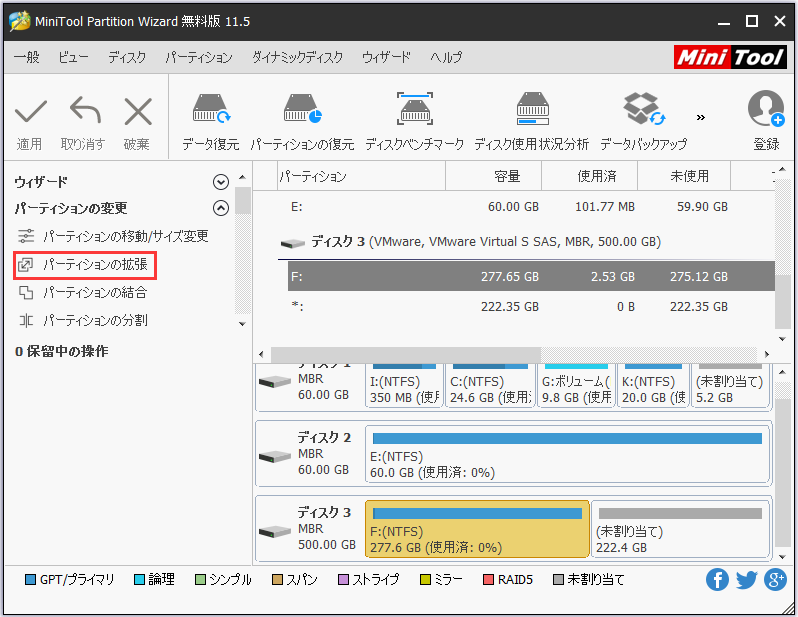
ステップ4:次に、設定画面が飛び出します。「以下の空き領域から」のドロップダウンリストを開き、利用したい空き領域を選択してください。注:未割り当て領域の場所を問わず、データを失うことなくUSBドライブを拡張できます。
次に、スライドハンドルを左または右に移動して、必要なスペースを設定します。その後、続行するには、「OK」ボタンをクリックしてください。
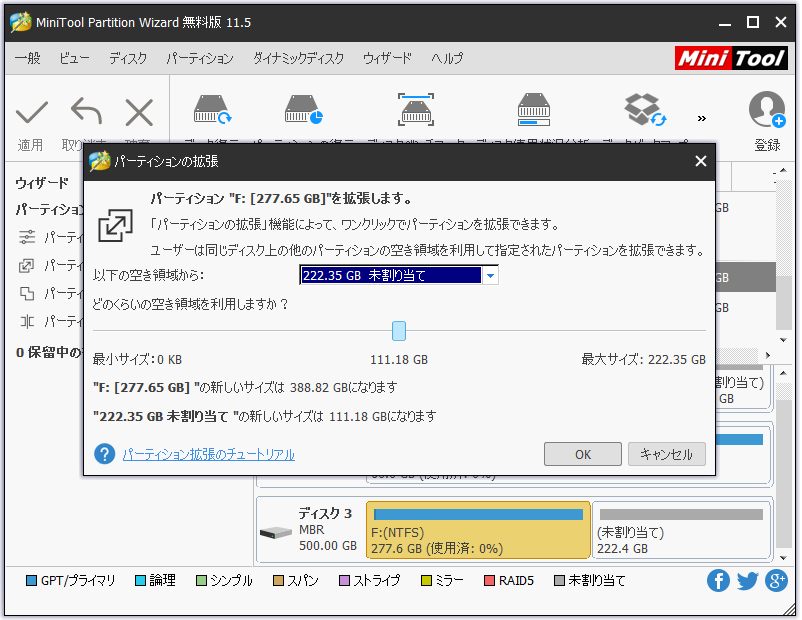
ステップ5:その後、ソフトウェアのメインインターフェイスに戻り、拡張したUSBパーティションがプレビュー可能です。拡張結果に満足するなら、「適用」をクリックして変更を保存してください。
操作を取り消したい場合は、「取り消す」ボタンをクリックするか、「Ctrl+Z」を押してください。
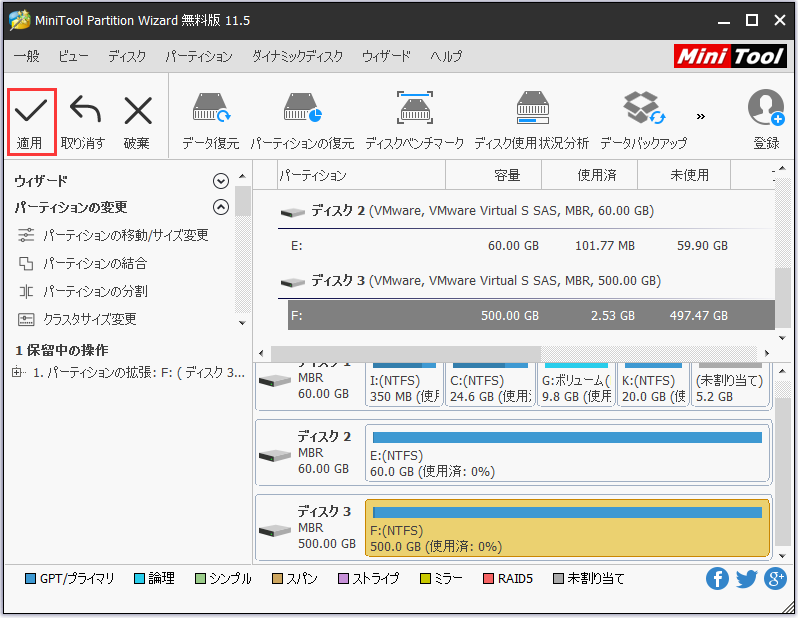
それで、USBドライブが未割り当て領域を使用して成功に拡張しました。MiniTool Partition Wizardを使用すれば、わずかな手順でデータを失うことなくUSBドライブを拡張できるでしょう。
未割り当て領域でUSBドライブを拡張するには、MiniToolPartition Wizardが、簡単(ディスクの管理のような制限はありません)、安全(何も削除またはフォーマットする必要はありません)、無料な選択だと思います。その無料ソフトを試しませんか?
MiniTool Partition Wizard Freeクリックしてダウンロード100%クリーン&セーフ
USBドライブの未割り当てが使えない原因と解決策は、ここにあります!Twitterでシェア
結語
USBドライブの未割り当て領域が使えない場合、このプロかつ無料のパーティション管理ソフト–MiniTool Partition Wizardを試してみてください。このソフトが、パーティションの種類や未割り当て領域の場所を問わず、USBドライブを拡張できますから。
最後に、この記事についてご質問がある場合、またはMiniToolソフトウェアについてご不明な点がありましたら、お気軽に[email protected]までご連絡ください。ほかの提案も歓迎です。
